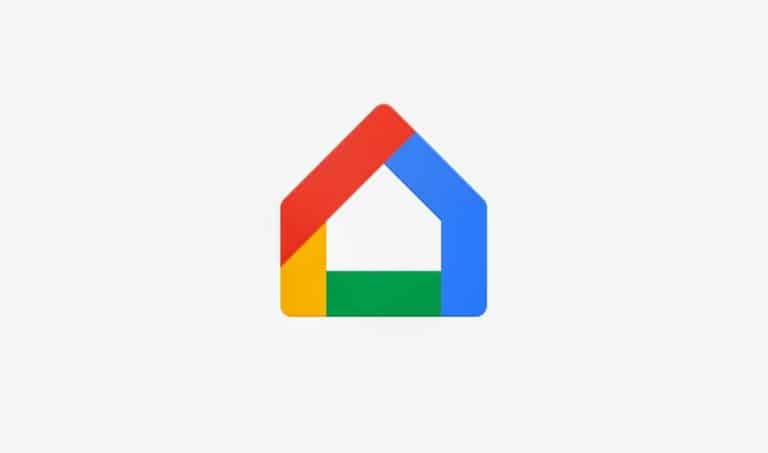„Google Home-App“
Die „Google Home-App“ ist die mobile Kommandozentrale von Google. Sie vereint deine Smart Home- Geräte in einer App und macht euch das Leben durch die hohe Kompatibilität leichter. Heute dreht sich alles Rund um die App und was ihr alles dazu wissen müsst.
Grundvoraussetzungen
Die Grundvoraussetzung für die Nutzung der „Google Home-App“ ist ein Google-Konto. Wenn ihr noch kein Google-Konto besitzt, könnt ihr euch hier eines kostenlos erstellen.
Ebenfalls benötigt ihr ein Smartphone oder Tablet – dabei ist es egal, ob es ein IOS– oder ein Android– Gerät ist. Nun müsst ihr nur noch die App in eurem App-Store herunterladen und schon kann es losgehen (IOS, Android).
So erstellst du dein „Zuhause“
Wenn du die App heruntergeladen hast und dich mit deinem Google-Konto angemeldet hast, klicke auf „Jetzt starten“ .
Nun folgt der erste Schritt: Die Namensgebung deines Zuhauses. Dies ist notwendig, da man mehrere „Zuhause“ hinterlegen kann, wenn man zum Beispiel einen Zweitwohnsitz hat. Ebenso musst du deine Adresse angeben, dies ist wichtig damit Google Infos wie Wetter, Verkehr und andere Dinge geben kann. Es ist aber nicht verpflichtend eine Adresse zu hinterlegen.
Geräte hinzufügen
Um ein Gerät hinzuzufügen, tippt auf das „+“ links oben in der Ecke (Abbildung 1) .
Auf der nächsten Seite müsst ihr auf „Gerät einrichten“ tippen (Abbildung 2).
Jetzt müsst ihr zwischen zwei Optionen wählen (Abbildung 3).
Entweder ihr fügt ein neues Gerät hinzu, wie zum Beispiel einen neuen Google Chromecast oder ein Google Nest Hub.
Eine weitere Option wäre die Verbindung einer Smarthome-Komponente, wie zum Beispiel den Philips Hue Hub.
Wenn ihr euch für die erste Option entscheidet, müsst ihr lediglich den Anweisungen in der App folgen.
Falls ihr euch jedoch für die zweite Option entscheidet, öffnet sich eine Liste in der ihr euren Anbieter suchen könnt ( Abbildung 4) und euch mit den passenden Anmeldedaten anmelden müsst.
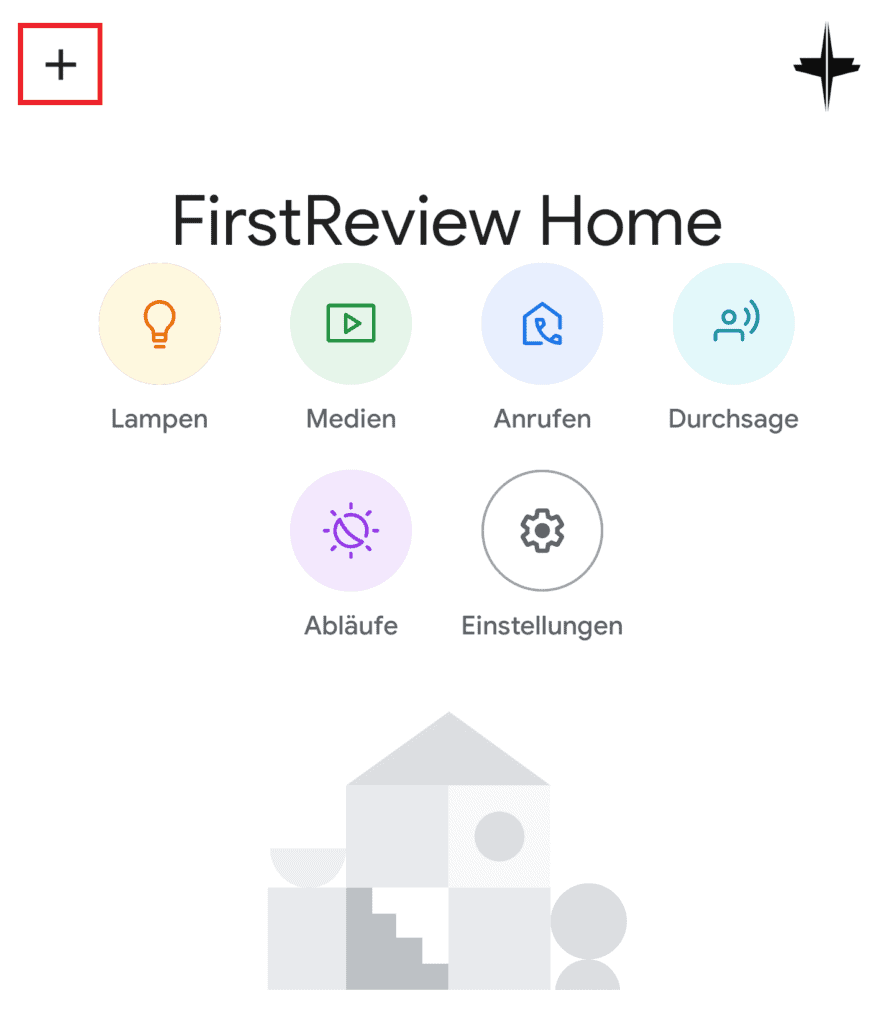
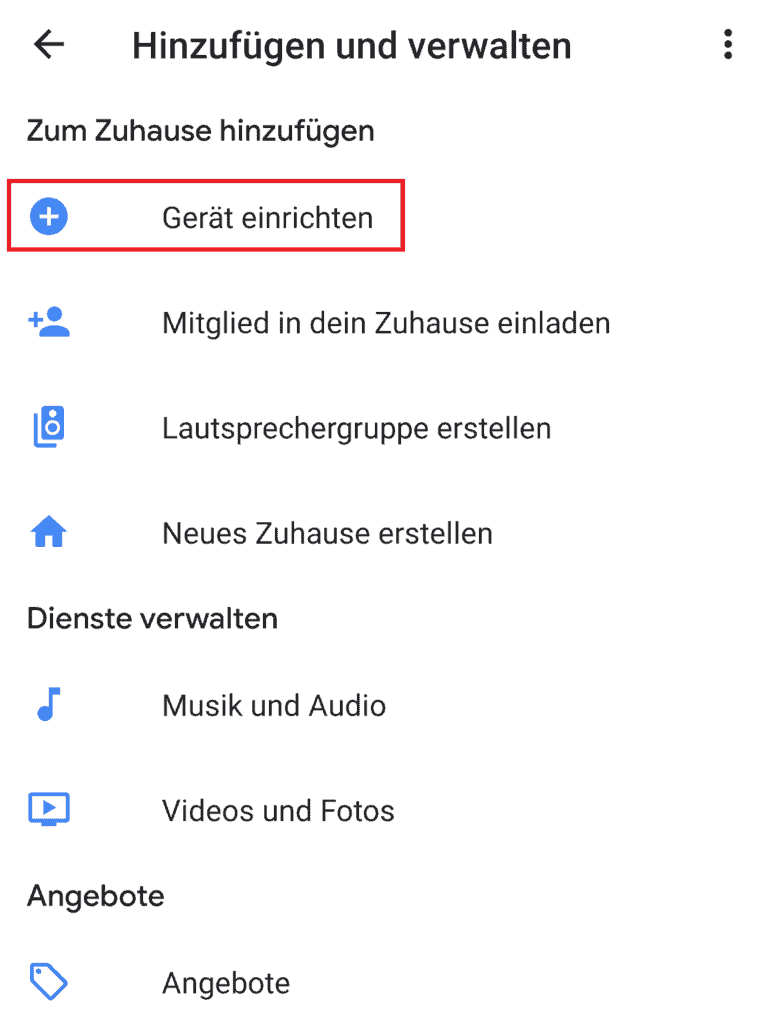
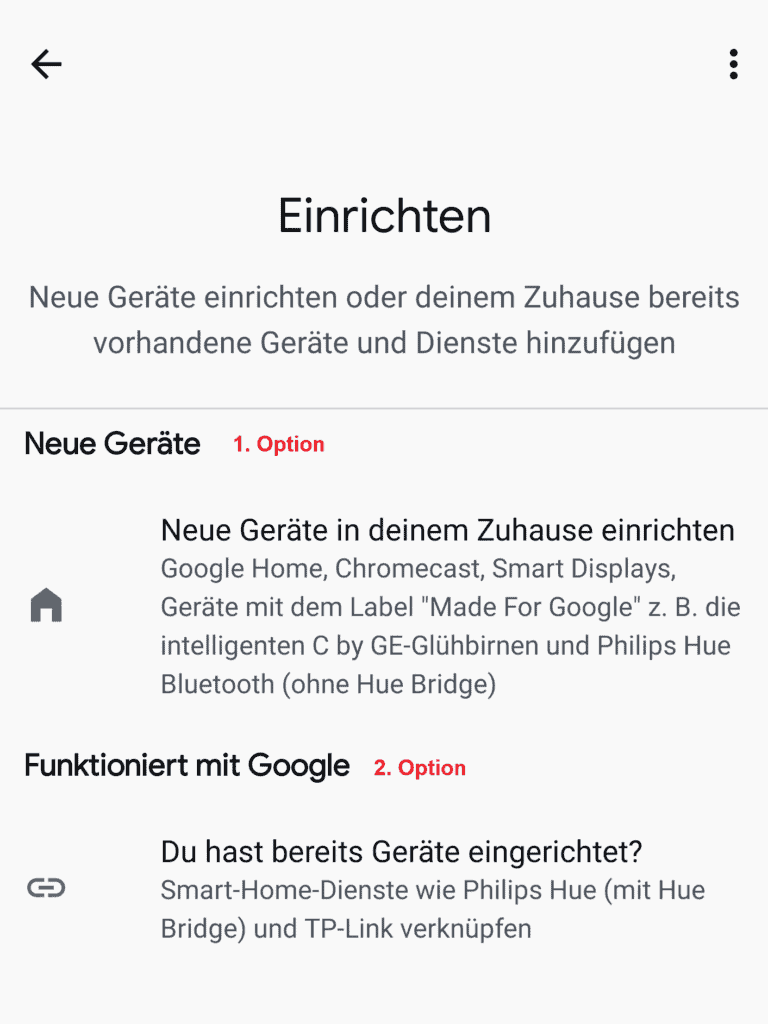
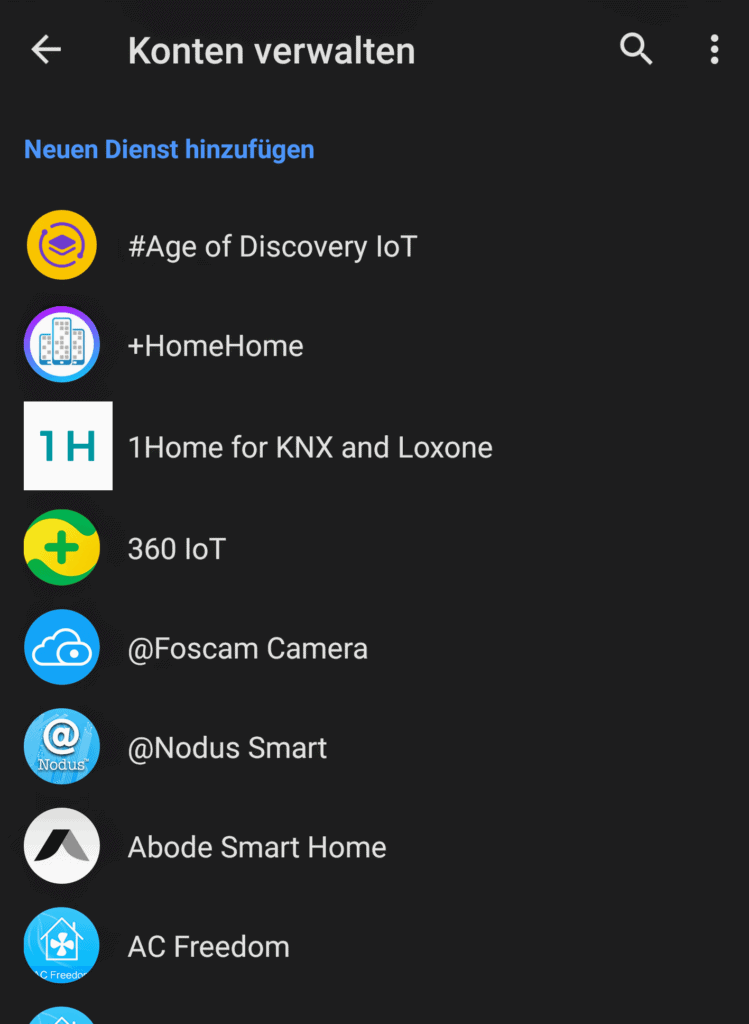
Räume erstellen und verwalten
Wenn ihr ein paar Geräte hinzugefügt habt, werdet ihr schnell merken, dass die Liste immer länger wird und man immer nach den entsprechenden Geräten suchen muss.
Um Ordnung in das Chaos zu bringen, empfehlen wir euch verschiedene Räume zu erstellen. Dies bringt auch den Vorteil mit sich, dass ihr ganze Räume ein- oder ausschalten könnt.
Einen Raum erstellen
- Tippt auf das Einstellungsrad
- Nun scrollt nach ganz unten und tippt auf „Weitere Einstellungen„
- Jetzt tippt auf den Reiter „Assistant„
- Tippt auf „Smart-Home-Steuerung“ und anschließend auf „Räume„
- Um einen Raum hinzuzufügen, tippt unten rechts auf das „+„
- Wählt einen der vorgeschlagenen Räume aus oder erstellt einen benutzerdefinierten Raum.
Geräte auf einen Raum zuweisen
- Tippt auf das Einstellungsrad
- Scrollt bis zu dem Reiter „Räume, Gruppen und Geräte„
- Jetzt tippt auf den erstellten Raum, dem ihr Geräte zuweisen möchtet
- Nun tippt auf „Geräte auswählen„
- Wählt die gewünschten Geräte aus und tippt auf „Speichern„
Abläufe
Um alles aus eurem intelligenten Zuhause rauszuholen, werdet ihr nicht um Abläufe herumkommen. Abläufe helfen euch euer Smart Home selbstständiger zu machen.
Ihr könnt zum Beispiel jeden Morgen automatisiert eure Rolladen hochfahren oder die Kaffeemaschine, einen Kaffee machen lassen. Natürlich werden dazu die notwendigen smarten Komponenten benötigt.
Es ist sowohl möglich Abläufe per Sprachbefehl als auch abhängig von der Uhrzeit auszulösen.
Ein weiteres Anwendungsbeispiel ist, auf den Befehl „Ok, Google mir ist kalt„, die Heizung automatisch, um ein paar Grad, erhöhen zu lassen. In den unteren Abbildungen 5-7 könnt ihr euch das eben Beschriebene noch einmal selbst ansehen.
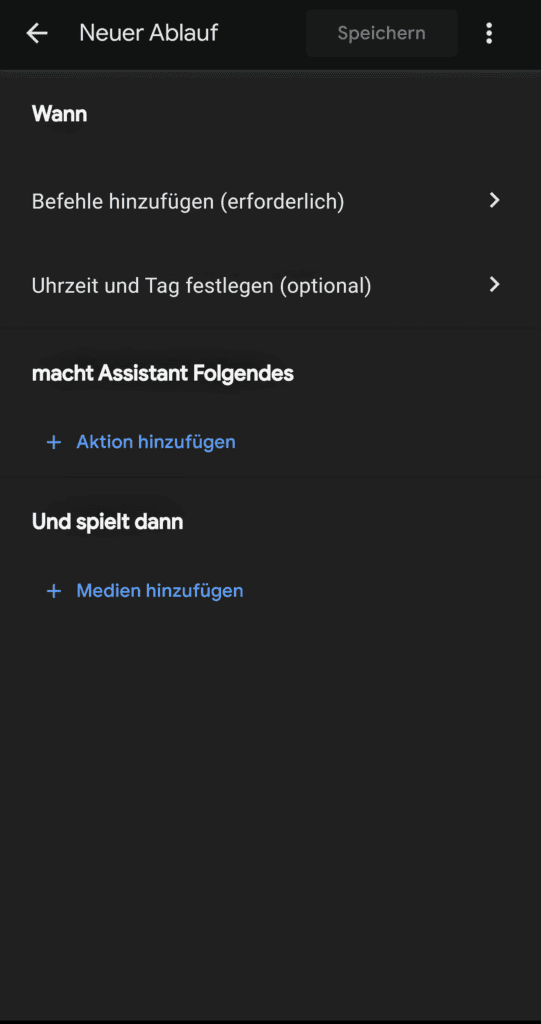
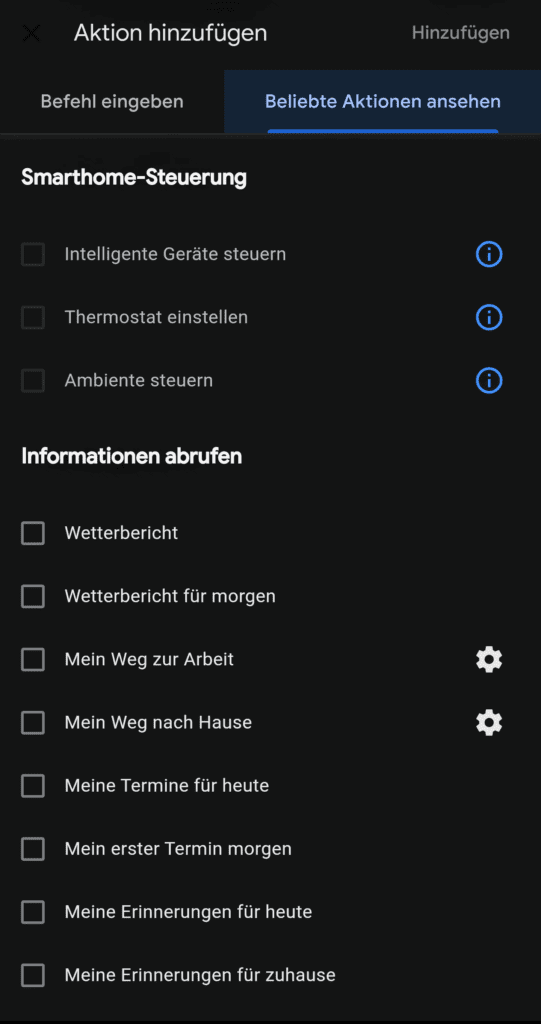
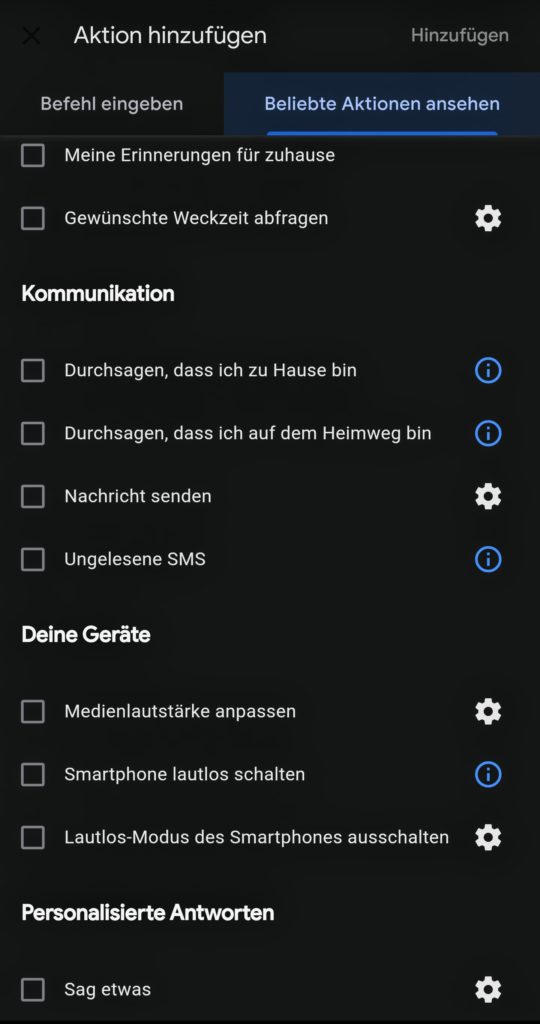
Lautsprechergruppen
Das erstellen von Lautsprecher-Gruppen ermöglicht es, mehrere Lautsprecher in einem oder mehreren Räumen gleichzeitig anzusteuern.
Ihr könnt zum Beispiel alle Lautsprecher im „Wohnzimmer“ gruppieren und alle im „Esszimmer„. Ebenso könnt ihr mehrere Gruppen zusammen gruppieren, zum Beispiel könnt ihr eine Gruppe „Alle Lautsprecher“ erstellen und dann in allen Zimmern Musik abspielen.
Lautsprechergruppe erstellen
1. Tippe oben rechts auf das „+“
2. Anschließend tippe auf „Lautsprechergruppe erstellen„
3. Jetzt wähle die Lautsprecher aus die du der Gruppe zuordnen möchtest
( Achtung! Die Lautsprecher müssen alle mit dem gleichen WLAN verbunden sein)
4. Tippe auf „Weiter„, gebe der Lautsprechergruppe einen Namen und tippe dann auf „Speichern„
Mitglieder
Um weiteren Familienmitgliedern Zugriff auf das Smart Home zu geben, musst du sie als Mitglieder einladen. Ein Google-Konto ist auch hierbei Voraussetzung.
Mitglieder einladen
1. Tippe oben rechts auf das „+„
2. Anschließend tippe auf „Mitglied in dein Zuhause einladen„
3. Gib in das Feld die E-Mail-Adresse der Person ein und tippe auf „Speichern„
4. Die eingeladene Person erhält eine E-Mail mit einer Anleitung